Bài viết này sẽ hướng dẫn người dùng tạo các kết nối API để đưa dữ liệu từ các hệ thống dữ liệu bên ngoài như phần mềm CRM, kho dữ liệu, hệ thống giao dịch vào Mobio.
Cấu hình khởi tạo Connector API
Bước 1: Tạo mới Connector
Cách 1: Tạo mới Connector trên giao diện Quản lý Nguồn dữ liệu
Truy cập Cài đặt Doanh nghiệp → Tích hợp dữ liệu → Kết nối → Nguồn dữ liệu → Thêm nguồn dữ liệu mới
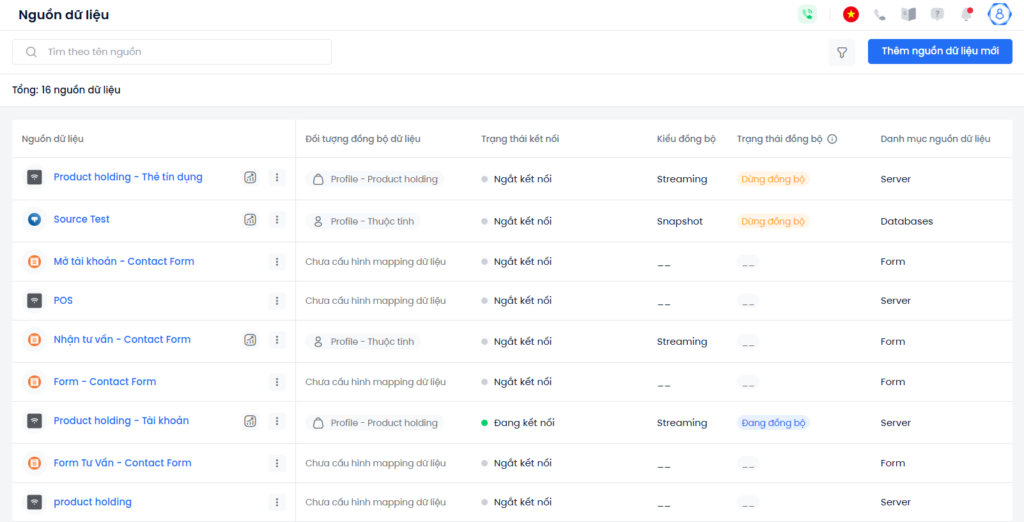
Cách 2: Tạo mới Connector trên giao diện Data Flow
Cài đặt Doanh nghiệp → Tích hợp dữ liệu → Data Flow → Thêm nguồn dữ liệu mới
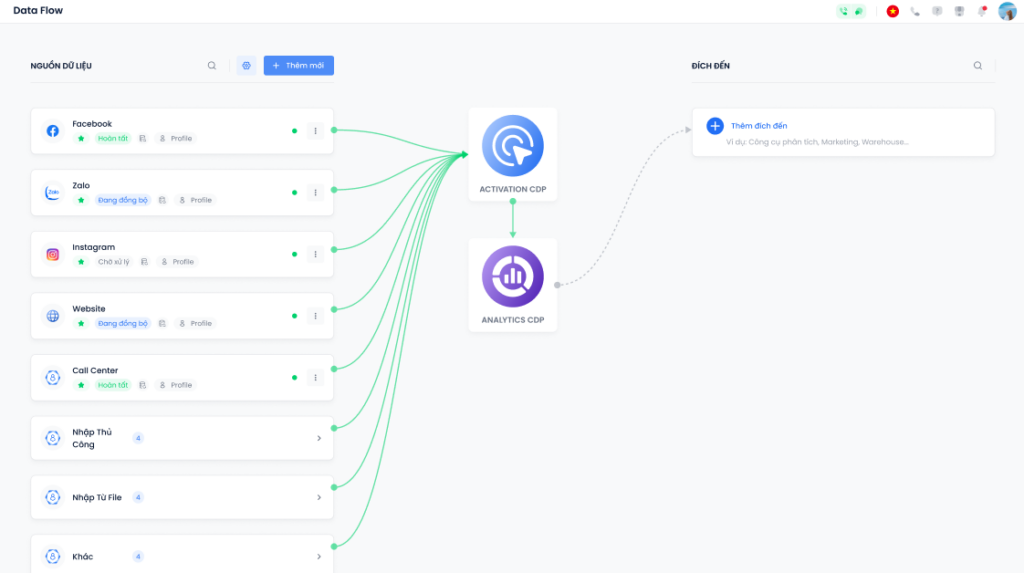
Sau đó người dùng sẽ được dẫn đến giao diện chọn Connector. Người dùng cần chọn Connector HTTP API, nhấn Tiếp tục để chuyển sang giao diện tích hợp.
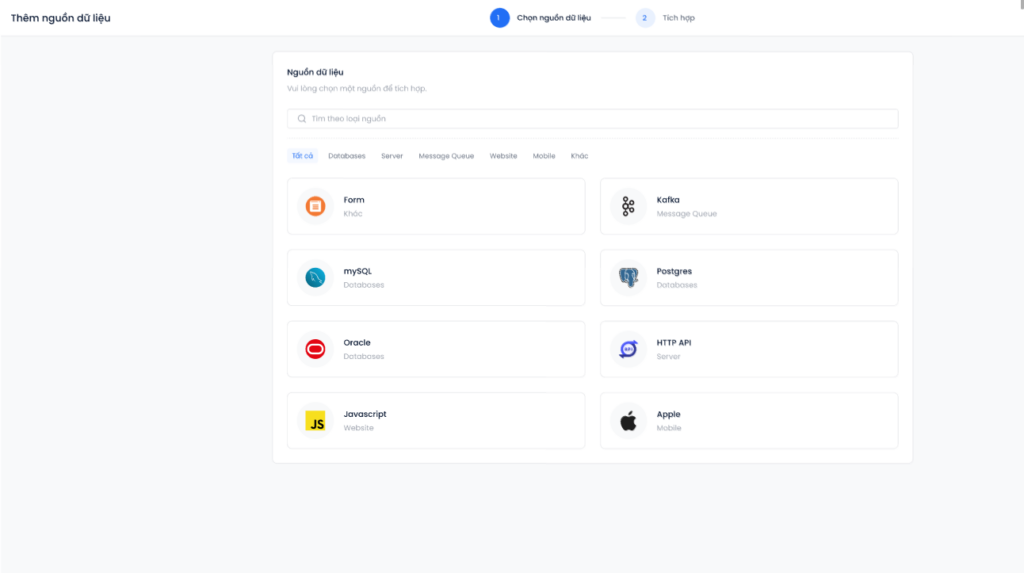
Bước 2: Khai báo thông tin cấu hình của Connector API
Mỗi Connector cần khai báo các thông tin sau:
1. Khai báo Application
- Doanh nghiệp cần khai báo thông tin Application
- Một application có thể vừa nhận dữ liệu từ Mobio gửi sang hệ thống thống khác và vừa gửi dữ liệu từ hệ thống khác vào hệ thống Mobio
Xem hướng dẫn khai báo Application tại đây:
2. Khai báo thông tin xác thực
| # | Thông tin cần khai báo | Kiểu dữ liệu | Cho phép sửa | Lưu ý |
| 1 | Request URL | Link | Không (đây là trường mặc định của Mobio) | Hỗ trợ copy URL |
| 2 | Application | String – Tên Application | Có. | Sau khi thay đổi Application, các thông tin Request Header và Query parameter sẽ thay đổi theo. Người dùng có thể vào phần hướng dẫn tích hợp để lấy cURL và cấu hình lại. 1 Application có thể dùng cho nhiều API Connector |
| 3 | Phương thức | String | Không | Mặc định là phương thức POST |
| 4 | Request header | Gồm các cặp key & value. Cho phép thêm tối đa 50 cặp. 2 cặp key & value sau đây là cố định và không cho phép sửa: – Key: X-Merchant-ID; Value: Merchant-ID – Key: Authorization; Value: AppKey <Appkey> | ||
| 4.1 | Key | String | Có | Cú pháp: – Mặc định viết hoa chữ cái đầu tiên & không phân biệt hoa thường. – Chỉ nhận ký tự là text và dấu trừ (-), không nhận ký tự đặc biệt và dấu cách. – Không sử dụng tiếng Việt có dấu. – Các key không được phép trùng nhau. |
| 4.2 | Value | String | Có | Cú pháp: – Không sử dụng tiếng Việt có dấu. – Không được nhập khoảng trắng trước value. – Không phân biệt hoa thường. – Được nhập text, dấu cách & ký tự đặc biệt. – Các key khác nhau được phép trùng value. |
| 5 | Request body type | String | Không | Mặc định là JSON |
Không có bước kiểm tra kết nối vì API là của Mobio nên sẽ luôn có response là 200 OK
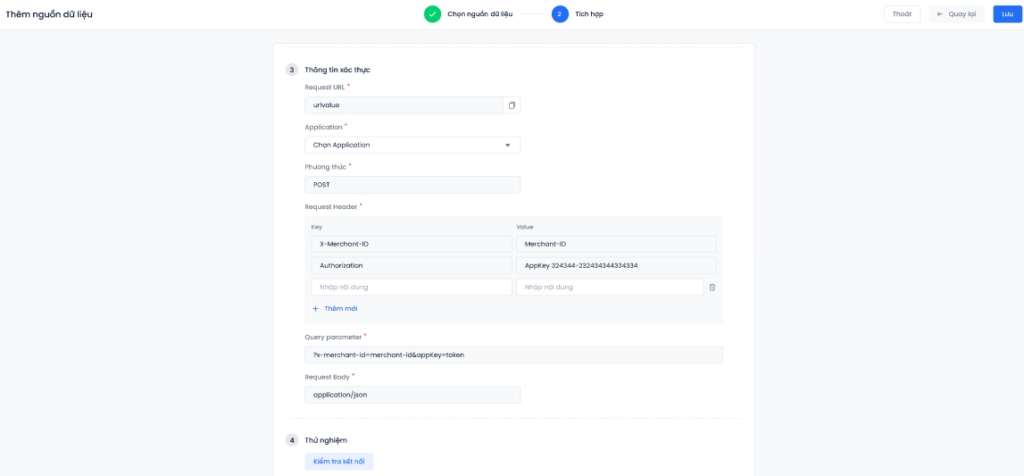
Bước 3: Lưu thông tin kết nối
Sau khi đã cấu hình, bấm Lưu để lưu cấu hình Connector.
Sau khi hoàn tất thiết lập nguồn dữ liệu, bước tiếp theo, người dùng cần thiết lập đối tượng đồng bộ.

